У почетку, Будгие десктоп је био доступан само на једној Линук дистрибуцији. Како је време пролазило, стекао је популарност и касније постао доступан на безброј дистрибуција. Пошто је Будгие прилично нов, нема много информација о томе како га подесити. Зато ћемо у овом чланку говорити о томе како да подесимо и прилагодимо Будгие Десктоп окружење. Покрићемо све, од промене фонтова, до инсталирања прилагођених тема и икона и петљања са панелима.
Преглед садржаја
Изглед
Изненађујуће је лако прилагодити радну површину Будгие. За разлику од неких десктопа, подешавања за промену ствари нису скривена и скривена. Уместо тога, корисници могу лако учинити да њихов омиљени ГТК3+ десктоп изгледа како год желе. Подешавања су у области панела, а не иза безброј менија.
Да бисте изменили начин на који Будгие изгледа, идите на таблу и кликните на квадратну икону на самом крају панела. Кликните на њега да бисте открили окно са подешавањима. Одавде кликните на икону зупчаника. Икона зупчаника се отвара у области општих подешавања за радну површину.

Мрачна тема
Из неког разлога, програмери Будгие-а су опседнути мрачним темама. Изгледају лепо, али изглед није за свакога. Ако желите да искључите тамне теме, то је невероватно лако. У области подешавања изгледа пронађите „Тамну тему“ и кликните на клизач поред ње да бисте онемогућили ову функцију. Желите да га поново укључите? Поново кликните на клизач.
Уграђена тема
Будгие има тему која је „уграђена“. Ова поставка је само мала подешавања која радна површина ради да би даље интегрисала стандардну ГТК+ тему у систем. Лепе су ствари, али ако нисте заинтересовани за коришћење подразумеване теме, можда ћете желети да онемогућите ову функцију. Онемогућите „уграђену“ тако што ћете пронаћи „Уграђену тему“ у одељку изгледа и кликнути на клизач да бисте је онемогућили.
Тема виџета
Будгие је делимично направљен коришћењем Гноме Схелл-а и ГТК3+. Као резултат тога, користи ГТК3+ теме. Други термин за ове теме су „виџети“, јер су тема на начин на који „виџети“ прозора изгледају на радној површини.
Стандардна тема виџета Будгие изгледа сјајно. У ствари, користи једну од најпопуларнијих ГТК3+ тема. Међутим, немају сви исти укус, па би било лепо променити подешавања.
Промените ГТК3+ тему тако што ћете проћи кроз област подешавања изгледа, пронаћи „тему виџета“ и изабрати падајући мени поред ње. Падајући мени ће приказати све инсталиране теме на систему. Изаберите тему која вам одговара.
Тема икона
Будгие често долази са темом икона Арц (или Поцилло ако користите Убунту будгие). То је сјајна комбинација скупова икона Фаба и Мока, са неколико подешавања. Као резултат, све иконе имају леп квадратни, елегантан изглед. Ако нисте љубитељ ових икона, можете да их промените.
Отворите подешавања изгледа и померите се надоле да бисте пронашли „Тема иконе“. Поред области теме икона изаберите падајући мени. Ово ће приказати све тренутно инсталиране теме икона на систему којем Будгие има приступ. Промените теме једноставним одабиром теме са листе. Иконе ће се одмах променити.
Тема курсора
Мрзите начин на који курсор миша изгледа у Будгие-у? Без бриге! Постоји начин да се то промени! У подешавањима изгледа пронађите „Тема курсора“ и кликните на мени поред ње. Овај мени приказује све инсталиране теме курсора. Да бисте прешли на нову тему, само изаберите једну са листе. Након тога, систем ће променити теме.
Напомена: понекад програми не прихватају у потпуности промене теме курсора одмах. Често се цео рачунар прво мора поново покренути пре него што се промене прихвате.
Фонтови
Ако желите да промените подешавања фонта на радној површини Будгие, област изгледа је место за то. Отворите окно за подешавања са десне стране и померите се надоле да бисте пронашли „Фонтови“.
У овој области Фонтови, корисницима се даје доста слободе да промене начин на који се текст приказује у Будгие-у. Овде корисници могу да модификују фонт наслова прозора, фонт интерфејса, као и фонт који се користи за документе, као и моноспаце фонт. Промена појединачних фонтова их одмах примењује на систем.

Панел
Желите да промените подешавања панела? Срећом по вас, са Будгие-ом радна површина није закључана и врло је лако променити панел. Да бисте започели, мораћете да дођете до области подешавања панела у Будгие-у. Кликните на икону квадрата на крају панела. Ово открива познато окно са подешавањима са којим смо били у интеракцији. Потражите „Панел“ и кликните на њега. Ово води корисника у веома дубински део области конфигурације панела на радној површини.
Овде корисници могу да креирају нове панеле, додају виџете/уклањају виџете, подесе величину панела и све остало између.
Креирање панела
Треба да направите нови панел? То је лако! У области подешавања панела на радној површини Будгие потражите знак +. Налази се поред подешавања оријентације панела. Кликните на овај симбол и Будгие ће тренутно направити нови панел за интеракцију.
Нисте задовољни својим новим панелом?
У овој области подешавања, корисници могу да промене начин на који панел изгледа. Промените оријентацију панела кликом на мени „позиција“, промените величину панела тако што ћете отићи у „мени величине“ итд.
Да бисте избрисали панел, кликните на „управљање панелом“, изаберите жељени панел и кликните на симбол – да бисте га избрисали.
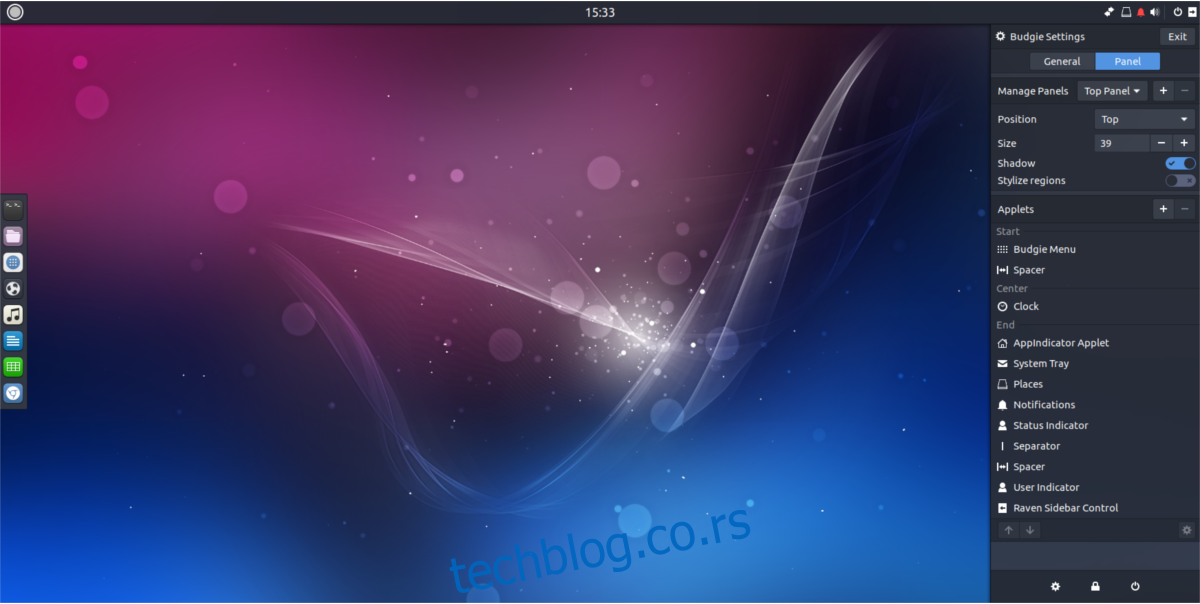
Аплети
Треба да додате неке аплете на свој панел? Ево како да то урадите! Идите доле до одељка „аплети“ у подешавањима, а затим кликните на знак +. Ово ће отворити мени, где корисник може да изабере нови аплет за додавање.
Да бисте уклонили аплет, кликните на жељени аплет, а затим кликните на знак – да бисте га уклонили.
Такође је могуће поново позиционирати аплете. Означите аплет, а затим кликните на стрелице нагоре и надоле да бисте га померали.
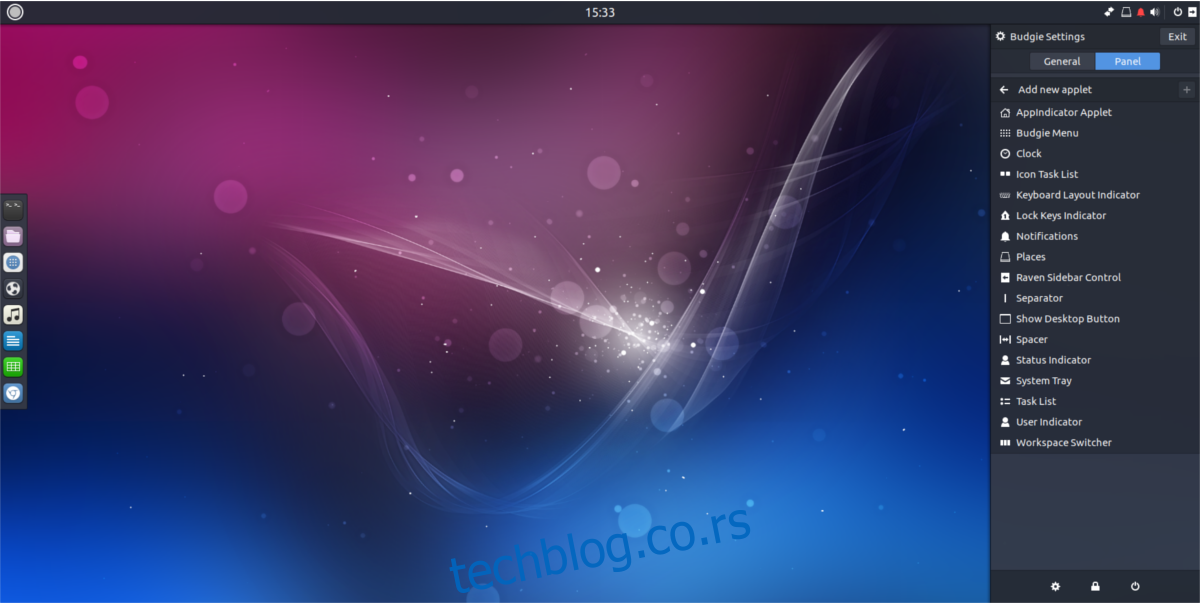
Закључак
Будгие је солидан приступ модерном Линук искуству. Његове подразумеване вредности су лепе, једноставне и чисте. Како расте у популарности, надамо се да ћемо почети да видимо да га све више и више Линук дистрибуција укључује као једну од подразумеваних опција за десктоп.

